如何设置u盘启动为第一启动项
- 分类:U盘教程 回答于: 2022年12月01日 11:45:00
随着电脑不断更新,很多装机方法也慢慢跟新,原始的光盘系统已经被用户所淘汰,现在用的快速装机方式是U盘装系统,因U盘小巧、方便而且又容易携带,而且不用光驱,是现在最热门的装机方式。但是U盘装机需要我们设置U盘为电脑的第一启动项,下面就与大家分享下电脑如何设置u盘启动为第一启动项。
工具/原料:
系统版本:windows10系统
品牌型号:联想ThinkPad
方法/步骤:
方法一、更改BIOS设置里的开机启动序列
1、电脑开机时长按f1(联想),大多数电脑一般都是开机时长按f2。如以下图是大部分机型的启动按键。大家可以参考下。
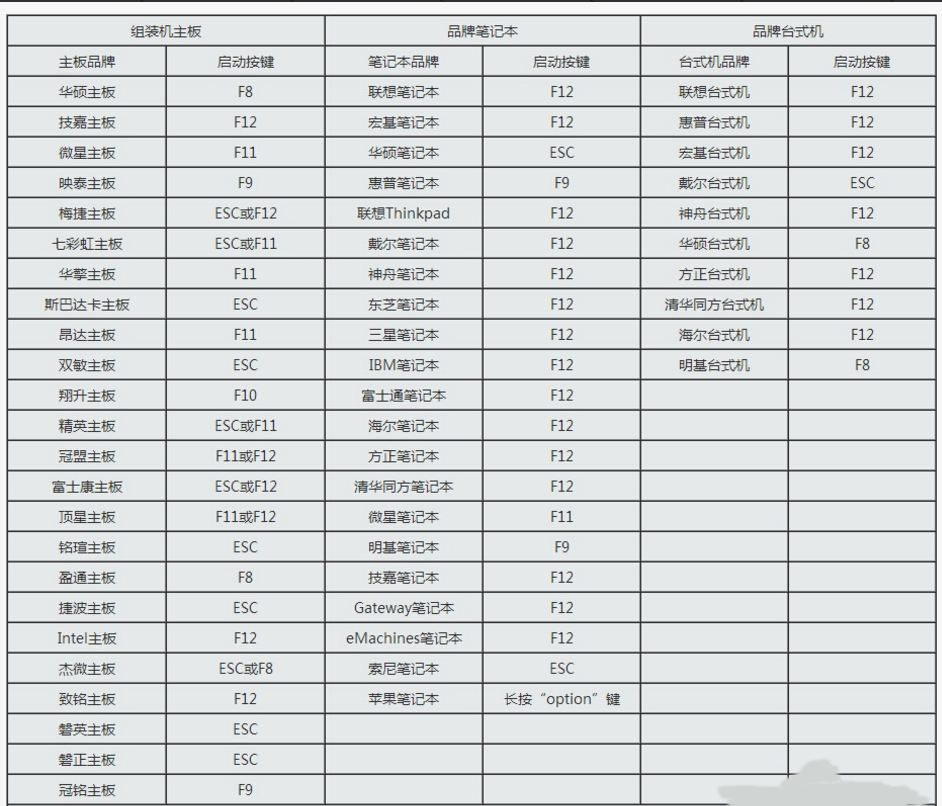
2、小编以联想的笔记本为例,(方法都是大同小异),点击Startup选项卡。
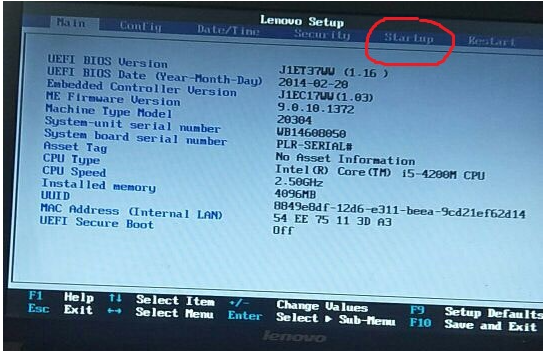
3、按回车键进入Boot选项界面。
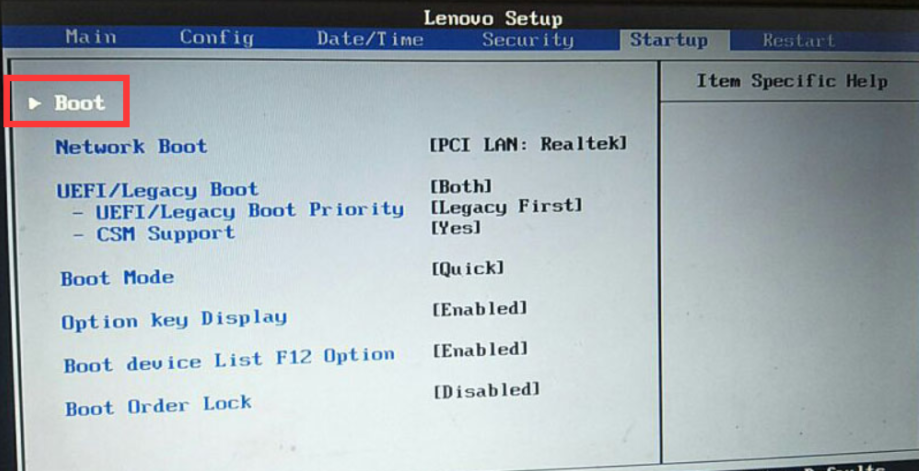
4、通过下键将光标移动至"USB HDD"开头的那个项目名称上(有的BIOS也叫removeble device),小编这里是以联想BIOS为例,其他品牌也都差不多。
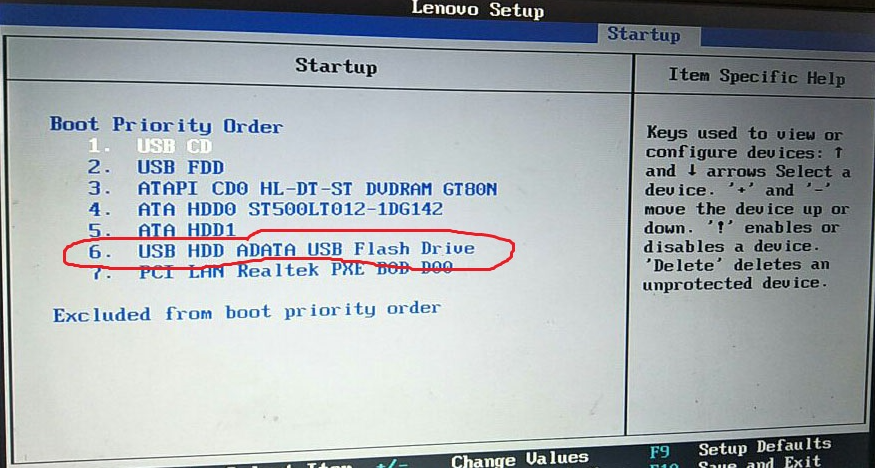
5、按"+"号,接着把U盘所在的项目的优先级提到第一位。
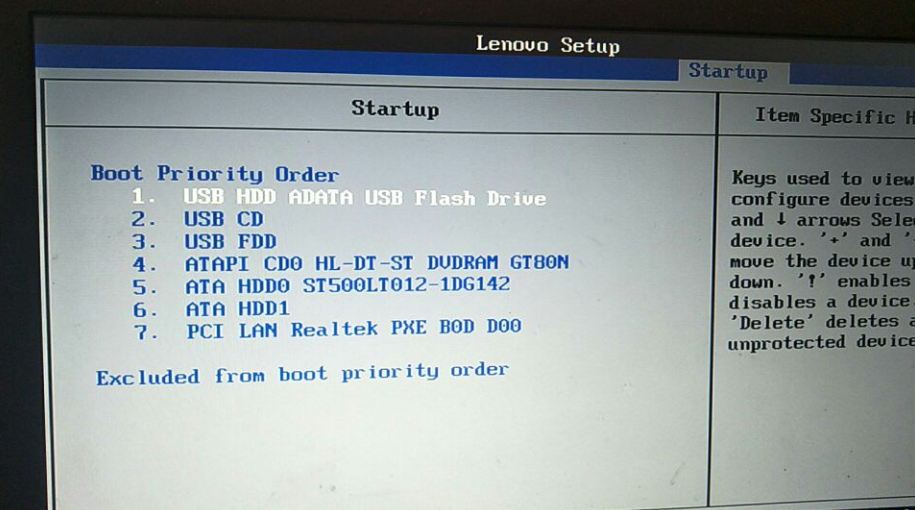
6、然后按f10保存并退出即可。按过f10之后会弹出一个框界面,选择"Yes"。
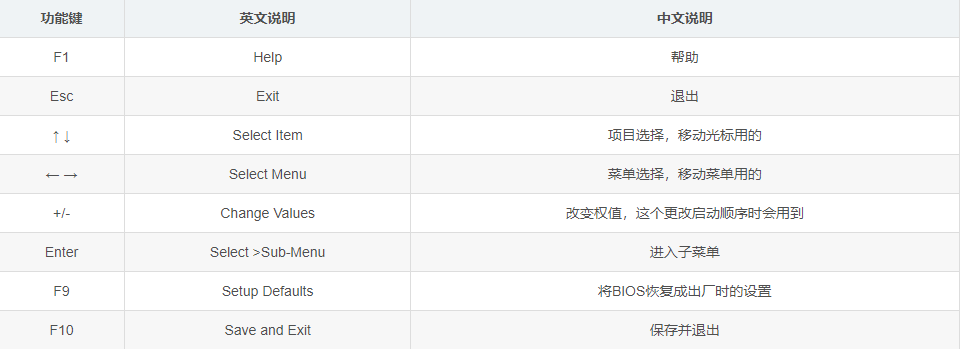
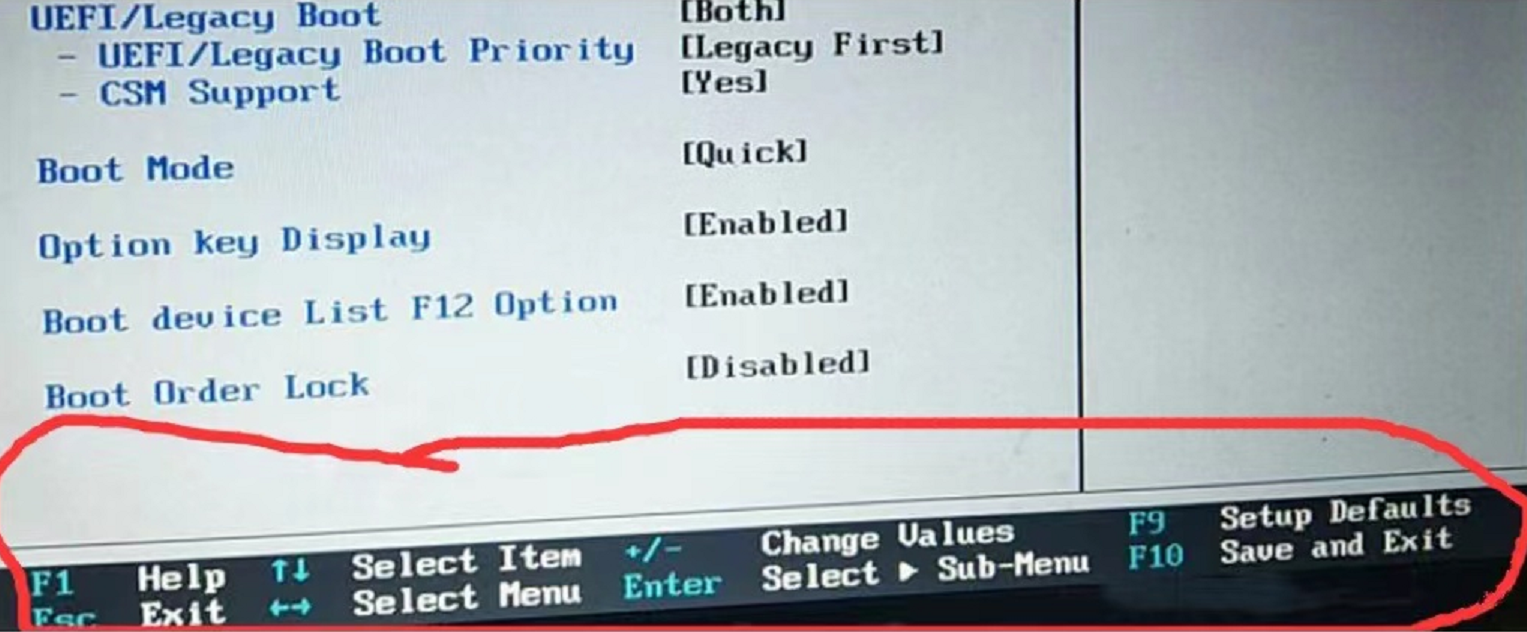
方法二:按F12或Fn+F12快捷键打开启动菜单,选择本次从U盘启动
1、电脑开机时长按F12或Fn+F12即可打开启动菜单界面,这时我们选择从U盘启动即可。
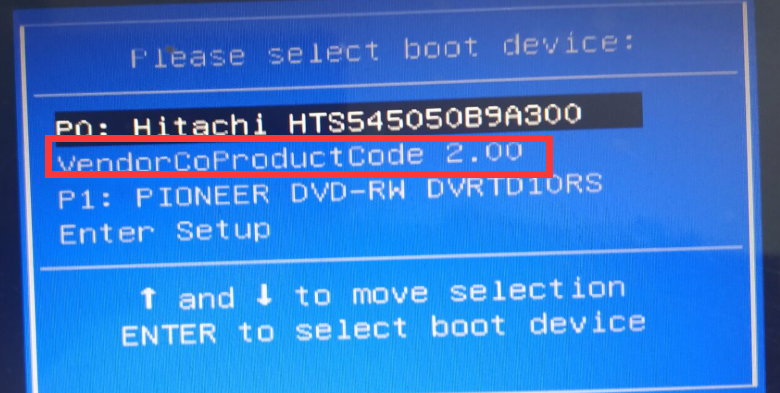
总结:
1、进BIOS更改启动顺序,把U盘的顺序提到第一个位置,系统安装好后,拔出U盘或更改硬盘为第一启动项;
2、按F12或Fn+F12快捷键打开启动菜单,选择本次从U盘启动,无需频繁更改或拔出U盘,因为硬盘始终都是硬盘为第一启动项。
 有用
26
有用
26


 小白系统
小白系统


 1000
1000 1000
1000 1000
1000 1000
1000 1000
1000 1000
1000 1000
1000 1000
1000 1000
1000 1000
1000猜您喜欢
- 小白演示戴尔主板bios设置u盘启动方法..2021/11/07
- 怎样制作系统U盘2022/09/01
- uefi是u盘启动吗还需要把u盘做成启动..2022/03/12
- win7系统安装教程u盘安装步骤..2022/05/18
- 重装系统u盘启动的步骤是什么..2023/01/07
- u盘数据恢复软件免费版介绍..2023/02/09
相关推荐
- 大白菜u盘装系统win7教程步骤..2022/07/04
- u盘启动设置_小编教你怎么设置U盘为第..2017/11/22
- 金士顿u盘官网2021/09/18
- win11官网制作的u盘如何安装系统..2022/08/31
- 详解u盘如何装系统win72023/01/03
- 三星 bios设置,小编教你三星笔记本怎..2018/03/08

















